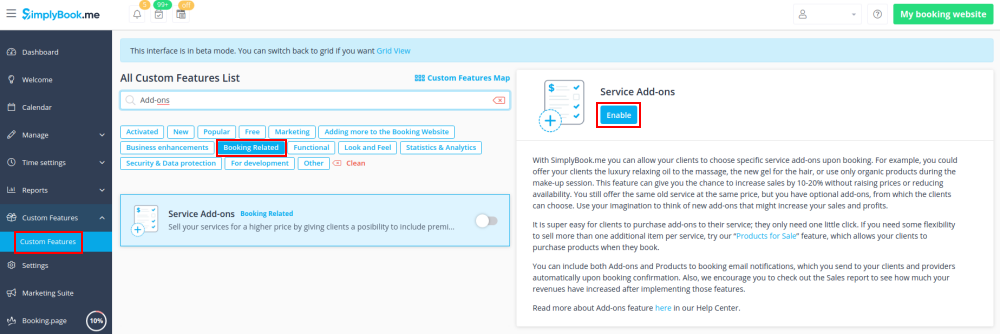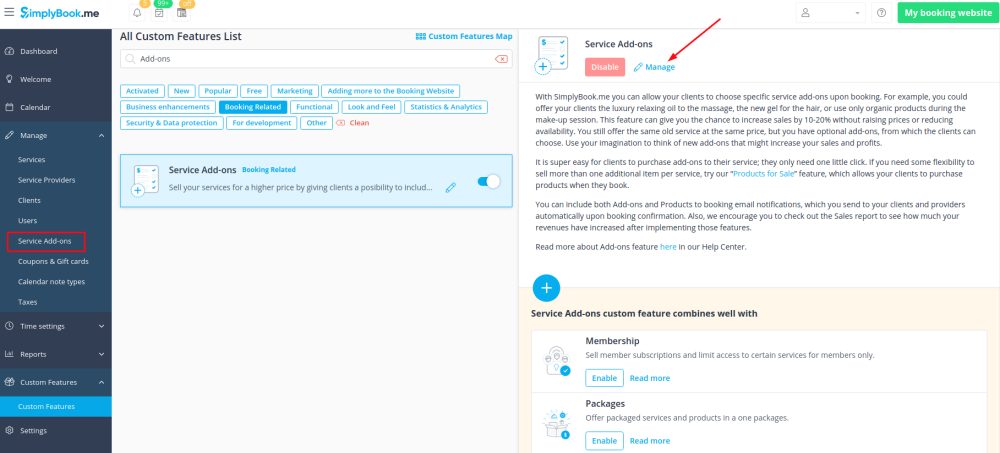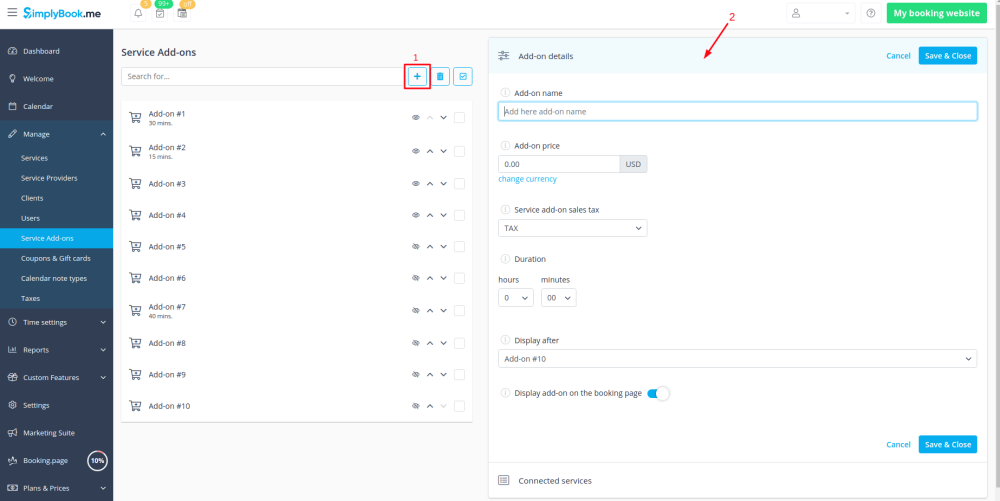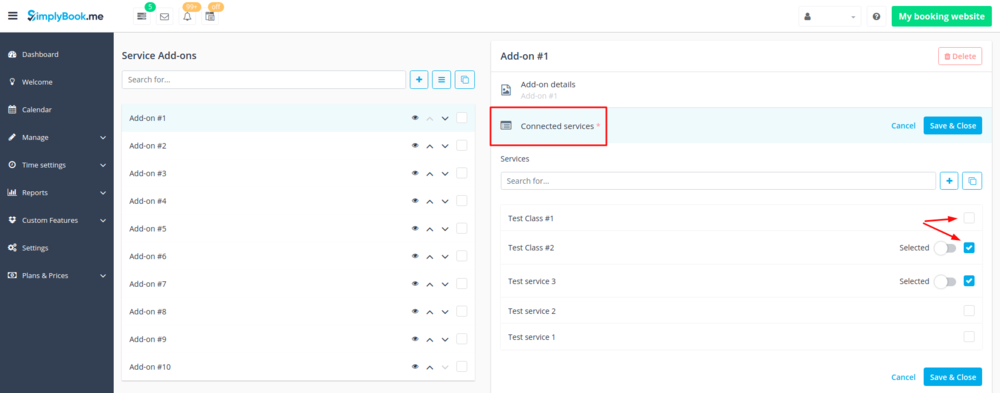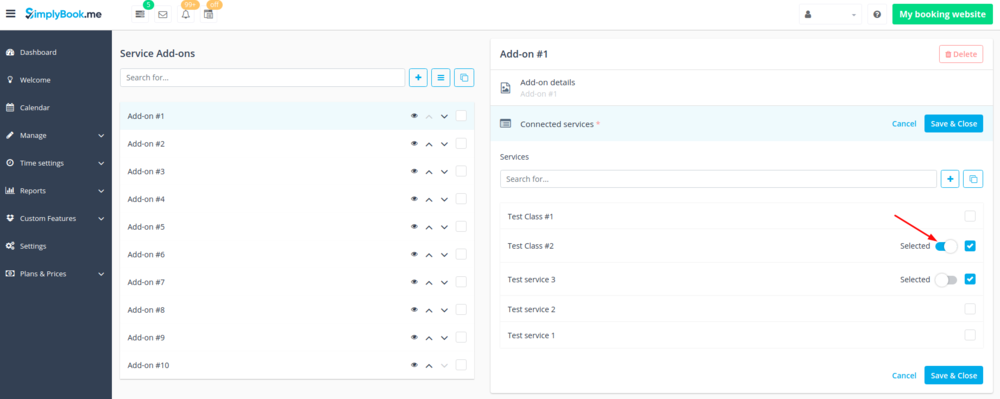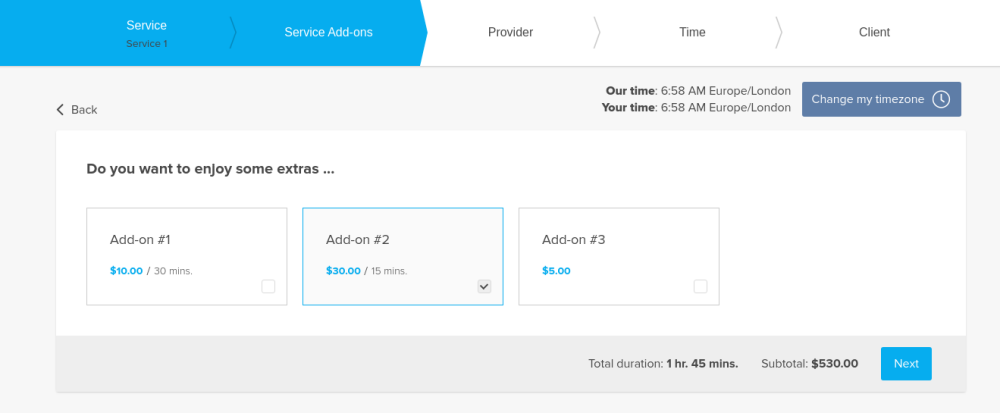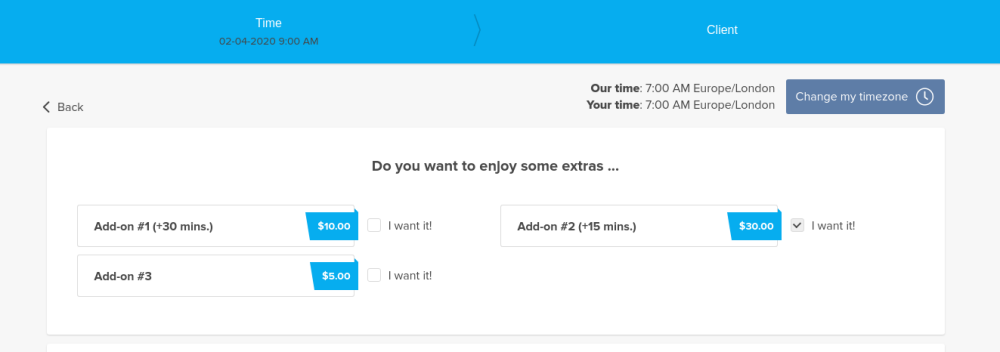Translations:Custom Features/155/fr
From SimplyBook.me
- 1. Pour activer cette option, rendez-vous sur votre page Fonctionnalités personnalisées et cliquez sur «Activer» près de l'option «Modules complémentaires de service».
- 2. Cliquez sur le bouton "Gérer" qui y apparaîtra ou allez dans Gérer -> section Service Add-ons et vous arriverez sur une page où vous pourrez créer tous les éléments nécessaires.
- 3. Cliquez sur l'icône "+" pour créer un nouveau module complémentaire, définissez son nom et son prix.
- Veuillez noter ! Il n'est pas possible de créer des add-ons gratuits, chacun d'entre eux doit avoir un prix ajouté.
- Ajoutez la durée souhaitée si vous en avez besoin pour influencer l'heure globale du rendez-vous.
- Télécharger l'image et définir la description est nécessaire.
- 4. Pour associer le module complémentaire à un ou plusieurs services particuliers, veuillez utiliser l'onglet "Services connectés" et cocher les cases avec les services/classes souhaités.
- 5. Vous pouvez également faire en sorte que le module complémentaire soit sélectionné par défaut sur la page de réservation
- Attention ! Les clients pourront décocher cet élément s'ils le souhaitent sur la page de réservation.
- Ici, vous pouvez voir à quoi peuvent ressembler les modules complémentaires sur la page de réservation :
- Veuillez noter ! Nous vous recommandons d'utiliser les délais suivants si vous définissez des modules complémentaires de service avec une durée : moderne, créneaux hebdomadaires, flexible, hebdomadaire flexible ou fournisseur flexible.
- Dans ce cas, l'étape des modules complémentaires sera affichée avant l'étape de temps et les plages horaires affichées doivent correspondre aux éléments sélectionnés dans la plupart des cas.
- Avec d'autres calendriers tels que : cours quotidiens, cours hebdomadaires и fournisseur moderne, cette étape sera affichée après l'étape de sélection de l'heure et
- si toutes les sélections ne correspondent pas aux choix, les clients recevront une erreur indiquant que le service ne peut pas être réservé.